Excel表格两层对比柱状图怎么制作?比较不同年份不同类别数据!
excel两层对比柱状图,与前面作者讲解过的双层柱状图类似,通过在一个图表中上下两层位置区域,来分别表现两个不同类别下的数据信息。
这里两层对比柱状图,则有所不同,它首先在同一水平上进行两个系列数据的比较,然后在另一层进行另一类别的两组系列数据对比。
我们用案例来说话,如下图所示,这个两层对比柱状图是表现“家电双雄”海尔和格力的近5年营收及净利润数据,通过两层柱形图,分别表现营收和净利润情况,然后在同一层级上,又执行了两家企业的数值对比。

来看数据源,从数据表形式可见,它是一个二维数据表,包含多行多列的数值。

要对二维数据进行图表可视化展现,尤其是其中还包含不同的比较项,一个是总营收,一个是净利润,这两个类别项本身就不应该处在同一个比较区间内,因为通常营收数据较大,而净利润数据较小,它们属于一种包含于被包含的关系,在同一水平上没有比较的意义,但如果要分析净利润在总营收中的占比,则是另一种情境了。
言归正传,我们开始图表绘制。
创建图表
首先选中A列,然后按住CTRL键选择C至G列数据单元格,点击插入一个常规簇状柱形图。

此时系统默认创建一个对比柱状图,四个数据系列处于同一水平上进行横向对比。
接着我们双击较低的两组净利润系列柱条,进入其格式设置界面,在系列选项中勾选“次坐标轴”。
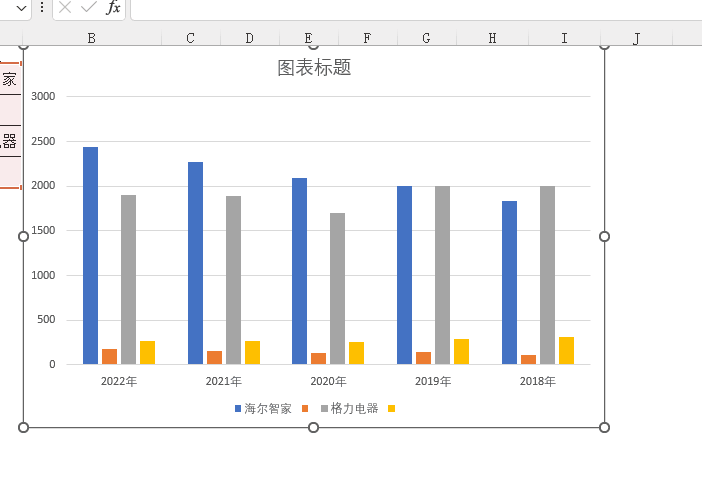
依次将两个系列设置为次坐标轴后,系统会自动在图表右侧添加次纵坐标轴标签。
接下来执行图表坐标轴设置。
坐标轴设置
剩余64%未读
立即解锁专栏,阅读全文
举报/反馈

Excel图表入门和制作
作者:办公小E
专栏简介:excel图表入门和制作,快速掌握图表绘制能力,用图展示想要表达的数据信息
129元 立即购买本专栏
0
0
收藏
分享
